iOS 14/iOS 13/iOS 12:Safariでエラーやクラッシュ不具合が発生した時の対策
著者 山崎 あずさ 最終更新日 2021-01-25 / カテゴリiOS 12について
iOS をアップデートした後、Safariの使用中にサイトページが開けなくなる(403Forbiddenエラーが発生)、Safariを開いてもすぐにアプリが強制終了してしまう、画面上部の検索バーをタップしたら落ちてしまう、または突然フリーズしてiOSデバイスやMacをクラッシュさせるといった不具合問題が時々発生します。
これらの問題が出た時はどうすれば解決できるでしょうか。この記事は、iOS 13/12/11でSafariによく発生する不具合について、考えられる原因とその対策をご紹介します。
- 1.iOS 14/13/12/11対応:iPhon/iPadの使用中によくあるSafari不具合
- サイトページが開けない(403Forbidden)
- Safariが落ちる/強制終了不具合
- SafariがiOSやMac OSをクラッシュさせる不具合
- iOS 13最新バグ:iPhone/iPadosでSafariの画面が真っ白になる
- 2.iOS 14/13/12/11のiPhone/iPad/iPodのSafari不具合を解消する方法
iOS 14/13/12/11対応:よくあるSafari不具合・バグ・問題
まずはiOS 14/13やiOS 12、iOS 11でSafariの使用中に時々発生する不具合問題やバグについてご説明します。
サイトページが開けない(403Forbidden)
iOS 12ベータ6以降、SafariでURLを開くと「ページを開けません。サーバが見つかりません」や「インターネットに接続していません」、または403Forbiddenエラーが表示され、webページを正常に閲覧できなくなることがあります。まずは上記いくつかのエラーメッセージが表示される場合に考えられる原因を確認しましょう。
- アクセスするアドレスが無効です。
- サーバに接続できませんでした。
- インターネットに接続していません。
エラーメッセージ「403 Forbidden」が出た場合は、「このwebページにアクセス権限を持っていない」、または「アクセスするwebページが存在しない」という意味です。アドレスの末尾に「/index.html」と入力してもう一度開くと閲覧可能になるかもしれませんが、サイトが確実に存在しますが403エラーが表示されたら、iPhoneやiPadのネットワーク接続状況を確認してください。
Safariを起動したらすぐ落ちる/強制終了する不具合
iOS 13/12/11にアップデートした後、Safariを起動したらすぐ落ちてしまったり、正常に起動できたが検索バーをタップしたら突然強制終了してしまったりする問題も続々と報告されています。
この現象を回避するには、iPhone/iPadの「設定」アプリを開き、「Safari」から「Safari検索候補」をオフにすれば完了です。また、Safariの履歴やキャッシュがたくさん溜まっていることでSafariの動作が重くなったりフリーズてしまったりする問題が起こりやすいので、定期的なSafariの履歴・キャッシュ整理も重要です。
iOS 14/13/12最新バグ:SafariがiOSやMac OSをクラッシュさせる不具合
iPhone/iPad/iPod用最新OSの「iOS 12」は正式にリリーズされて以来、パフォーマンス改善や安定性を高めることに注力して、不具合やバグがほとんど無いのですが、ここ最近はSafariがiOSやMac OSをクラッシュさせるバグが報告されていたようです。
具体的な症状については、Safariを起動して使用すると、突然動かなくなって、iPhoneやMacの画面が二三回点滅して再起動してしまいます。原因はまだはっきり分かっていませんが、いくつかの方法で対処可能です。それでは、iOS 13/12/11でSafariに上記三つの不具合が発生した時に役立つ対処方法を確認していきましょう。
iOS 13最新バグ:iPhone/iPadosでSafariの画面が真っ白になる
iOS 13.2.3でsafariでブラウジング中に、リンク先をクリックしたら画面が真っ白になって何も表示されなくなる事があります。コミュニティから色々同じような不具合が発生しているようです。
例えばGoogleの検索結果をリンクして飛んでいった先がそうなったりします。真っ白なページをスクロールすると正常な表示に戻ったり、ページの中身が一瞬見えたりします。前のページに戻ると正常に見える事もありますが、一度この現象が起きるとブラウザの表示が不安定になり、見えたり見えなかったりになるので、一旦ブラウザを終了して開き直すと直っているなどと報告されています。またアドブロック系のアプリを使っていると、発生率は高いと言う話もあります。発生する条件はまだ明らかになっておりません。
Safari不具合を解消する方法一覧
iOS 14/13/12/11端末でSafariが開けない(403エラー)・強制終了・クラッシュ・画面が真っ白になるなどの不具合が発生する時の対処方法がいくつかありますので、知っておくとかなり役立ちます。
対策① iPhone/iPadのネットワーク設定をリセット
iOSデバイスのネットワーク接続状況が不安定、または3G/4G(LTE)通信で接続できないなどの原因で Web ページを表示できない可能性がありますので、「ページを開けません」や「403Forbidden」が表示される場合はまず、iPhone/iPadのネットワーク設定をチェックして下記の操作を実行してみましょう。
- 一番下から上のスワイプし「コントロールセンター」を開き、「Wi-Fi」か「3G/4G(LTE)」を数回切り替えてみてください。また、「設定」→「WiFi」の順にタップしてWiFiをオフしてから再開することもできます。
- ほかに、「設定」→「一般」→「リセット」の順にタップして、「ネットワーク設定をリセット」を実行することでiOSデバイスのネットワーク接続状況を改善することも可能です。
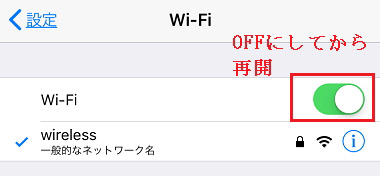
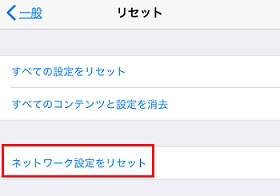
対策② iPhone/iPadを強制再起動
iPhone/iPadを強制再起動することで、アプリ・端末本体に発生する数多くの一時動作不良を解決することができます。強制再起動の方法はモデルによって異なります。
iPhone 12/11/Xs/Xs Max/Xr/X/8(Plus):音量(大)ボタンを押してすぐ離し、音量(小)ボタンを押してすぐ離します。そしてサイドボタン(電源ボタン)を電源が切れるまで10秒ほど長押しします。
iPhone 7/7 Plus: 電源が切れるまで、音量(小)ボタンとサイドボタン(電源ボタン)を同時に10秒ほど長押しします。
iPhone 6s/6s Plus以前とiPad: 電源が切れるまで、ホームボタンとサイドボタン(電源ボタン)を同時に10秒ほど長押しします。
端末を強制再起動することでSafariの一時動作不良を解決することが可能です。
対策③ すべての閲覧履歴とCookieを消去してSafariを軽くする
普段は使えば使うほどSafariの閲覧履歴やCookieが溜まっていきますので、Safariアプリ自体だけではなく、iOS端末本体にも負担がかかってしまいます。Safariの使用中に動作が重くなったり、頻繁に強制終了したり、さらにOSやMac OSをクラッシュさせたりする場合は、とりあえずSafariの閲覧データやCookieを消去してからアプリの動きを確認してみましょう。
まずは、「設定」>「Safari」>「履歴とWebサイトデータを消去」の順にタップして、すべての閲覧履歴を削除します。次に、一番下の「詳細」ページを開けて、「Webサイトデータ」をクリックして、「全Webサイトデータを削除」を選択したら、今まで保存されたCookieデータも全部消去されます。
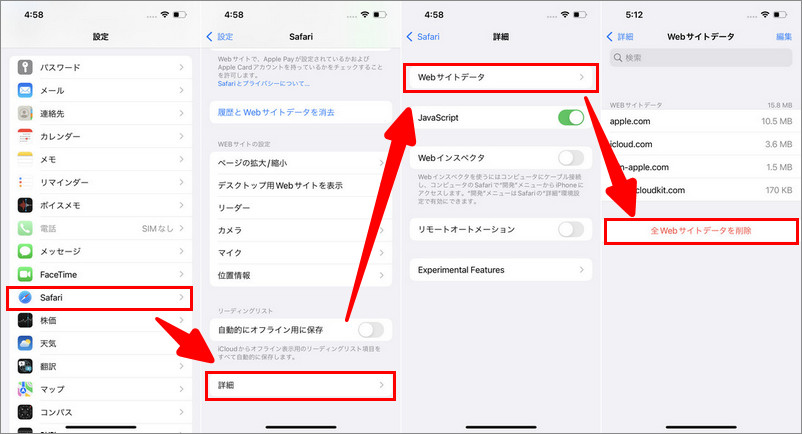
SafariエラーなどのiOS 14/13/12不具合を3ステップで解消
iOS 14/13/12/11へのアップデートをした後、Safariエラーだけでなく、アップデート失敗によってリンゴループや文鎮化、画面フリーズなど様々な問題が起こす可能性があります。そのような場合は、iOS不具合対策ソフト「Tenorshare ReiBoot」を使えば簡単に解消できます。使用方法も簡単で、初心者の方でも安心して操作できます。無料機能も提供していますので、下記よりインストールすればすぐに利用可能です。
ステップ1:インストールされたソフトを起動して、USBケーブルでお使いのiPhone/iPadをパソコンと接続します。そして、「あらゆるiOS不具合を解消」下の「開始」をクリックして、「普通モード」を選択します。

ステップ2:Safariエラーなどの不具合を解消するための最新iOSが自動的に検出されたら、ダウンロードします。

ステップ3:ダウンロードが完了後、修復を開始して処理が完了するまでしばらくお待ちください。

以上は、iOS 14/13/12/11でSafariが403エラー、強制終了、画面の真っ白になり、iOSやMac OSをクラッシュさせるなどの不具合が発生した場合の対処方法です。
ちなみに、「iOS不具合修復ソフトReiBoot」はiOSアップデートエラーや脱獄失敗など最大80種のiOS問題に対応できますので、iPhone/iPadの使用中に何か困ったことがありましたら、是非一度お試しください。








